Instellingen voor netwerkdeling aanpassen in Windows 7
Ik zal onze serie over Windows 7 - netwerken voortzetten met een artikel over het instellen van uw instellingen voor het delen van netwerken. In vergelijking met oudere versies van Windows maakt Windows 7 het eenvoudiger om dergelijke instellingen in te stellen. In dit artikel zal ik het volgende behandelen: waar vind je de instellingen voor het delen van netwerken, hoe je netwerkdetectie, bestandsdeling, mediastreaming, wachtwoordbeveiliging in- of uitschakelt, hoe je codering instelt voor het delen van verbindingen en hoe je Thuisgroep(HomeGroup) - verbindingen configureert.
Waar vindt u de instellingen voor netwerk delen(Network Sharing)
Eerst moet u het Netwerkcentrum(Network and Sharing Center) openen . Aan de linkerkant van het venster staat een link met de naam 'Geavanceerde instellingen voor delen wijzigen'('Change advanced sharing settings') . Klik(Click) erop en het juiste venster wordt geopend. Een alternatief is om te zoeken naar het woord delen(sharing) in het zoekvak van het menu Start . (Start Menu)Een van de eerste zoekresultaten heet 'Geavanceerde instellingen voor delen beheren'('Manage advanced sharing settings') . Klik erop en het venster 'Geavanceerde instellingen voor delen' wordt geopend.('Advanced sharing settings')
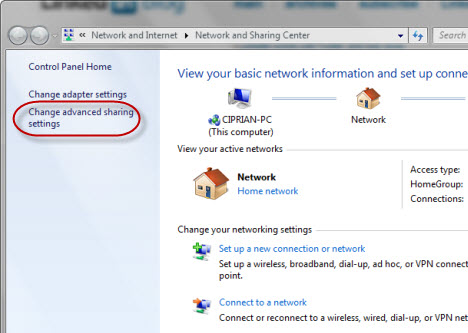
In het venster 'Geavanceerde instellingen voor delen'('Advanced sharing settings') ziet u veel instellingen, verdeeld in twee categorieën: Thuis of Werk en Openbaar(Public) .
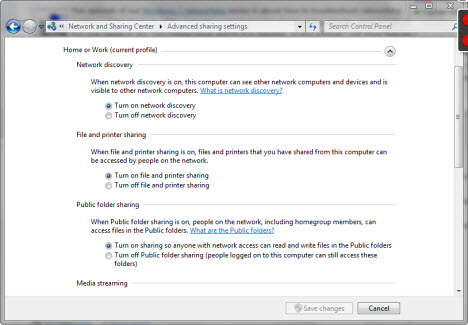
Deze categorieën hebben enkele pijlen aan de rechterkant van hun bovenste rij. Als u erop klikt, wordt de categorie geminimaliseerd of vergroot.
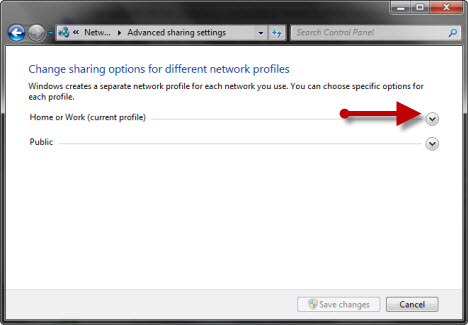
Eerst moet u de instellingen van het huidige profiel wijzigen, wat dat ook mag zijn. U kunt de instellingen voor delen ook voor het andere profiel wijzigen en deze worden toegepast zodra u verbinding maakt met een netwerk waarop dat profiel van toepassing is. Vervolgens zal ik alle beschikbare instellingen één voor één beschrijven en aanbevelingen geven voor het configureren ervan.
Netwerkdetectie in- of uitschakelen
De eerste instelling uit de lijst heet Netwerkdetectie(Network Discovery) . Als deze is ingeschakeld, kan uw computer met deze instelling zoeken naar andere apparaten op het netwerk waarmee deze is verbonden. Ook kunnen andere computers op hetzelfde netwerk het vinden.

Aanbeveling:(Recommendation:) Als je bent verbonden met een thuis- of werknetwerk, kun je deze instellingen het beste aanzetten. Voor openbare netwerken kunt u deze het beste uitschakelen, zodat uw computer niet zichtbaar is voor andere computers.
Bestands-(Off File) en printerdeling in-(Printer Sharing) of uitschakelen
Vervolgens kunt u het delen van bestanden en printers in- of uitschakelen. Als deze functie is ingeschakeld, kunt u inhoud delen met andere computers in uw netwerk. Als het is uitgeschakeld, kun je niets delen. Zelfs als uw computer zichtbaar is voor andere apparaten op het netwerk, heeft niemand toegang tot gedeelde bestanden of mappen.

Aanbeveling:(Recommendation:) schakel het in voor thuis- of werknetwerken. Schakel het uit voor openbare netwerken.
Openbare mappen(Off Public Folder) delen in- of uitschakelen
Een manier om bestanden en mappen(folders) te delen is door ze te verplaatsen naar de zogenaamde openbare (Public)Windows 7 - mappen(folders) . Deze zijn te vinden in . Als deze optie is ingeschakeld, is alles wat u naar die mappen kopieert, zichtbaar voor andere computers in uw netwerk. 'C:UsersPublic'
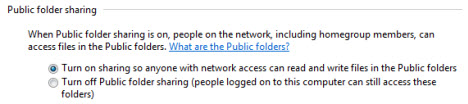
Aanbeveling:(Recommendation:) schakel het uit. Persoonlijk heb ik deze functie niet nodig. Ik deel de bestanden en mappen die ik wil delen het liefst rechtstreeks, zonder ze naar een andere locatie te hoeven kopiëren. Uiteindelijk is het een kwestie van persoonlijke werkstijl. Als u deze openbare mappen nuttig vindt, kunt u de functie inschakelen. Op openbare netwerken wordt het echter ten zeerste aanbevolen om deze functie uit te schakelen.
Mediastreaming in- of uitschakelen
De volgende instelling gaat over mediastreaming. Met deze functie kunt u multimediabestanden (foto's, video, muziek) streamen met Windows Media Player . In deze sectie zal Windows 7 u vertellen of het is in- of uitgeschakeld. Als u de huidige status wilt wijzigen, klikt u op de link 'Opties voor mediastreaming kiezen' .('Choose media streaming options')

Als het is ingeschakeld, ziet u een venster met uw computer en andere van uw netwerk waarop mediastreaming is ingeschakeld. Als u een dergelijke functie niet nodig heeft, kunt u deze uitschakelen door op de knop 'Alles blokkeren'('Block All') en vervolgens op OK te klikken .

Als mediastreaming is uitgeschakeld en u wordt gevraagd deze in te schakelen. Klik(Click) op 'Mediastreaming inschakelen'('Turn on media streaming') . Vervolgens ziet u een venster dat lijkt op het bovenstaande, waar u uw instellingen voor mediastreaming kunt bewerken.
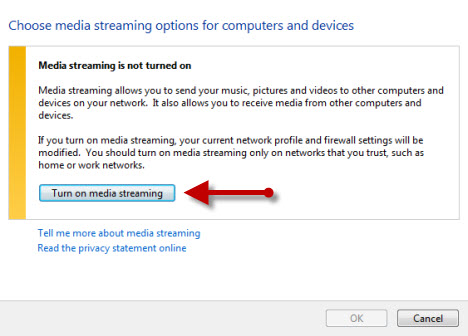
Aanbeveling:(Recommendation:) schakel het alleen in als u mediastreaming gebruikt. Schakel het voor openbare netwerken altijd uit.
We zullen meer bespreken over mediastreaming en het gebruik ervan in een apart artikel dat alleen aan dit onderwerp is gewijd. Dus houd ons in de gaten voor toekomstige updates op onze site.
Versleuteling voor bestandsdeling-(File Sharing) verbindingen
De volgende instelling gaat over het type codering dat wordt gebruikt voor verbindingen voor het delen van bestanden, wanneer computers met elkaar verbinding maken en bestanden en mappen van de ene naar de andere kopiëren. Standaard is dit ingesteld op 128-bits codering.

Aanbeveling:(Recommendation:) laat het ingesteld op 128-bits codering, tenzij u problemen hebt met sommige oudere apparaten of computers met besturingssystemen die geen goede toegang hebben tot uw gedeelde bestanden en mappen.
Met wachtwoord(Off Password) beveiligd delen in- of uitschakelen
Met wachtwoord(Password) beveiligd delen geeft mensen alleen toegang tot uw gedeelde bestanden en mappen als ze een gebruikersaccount en wachtwoord hebben ingesteld op uw computer. Als ze dergelijke details niet kennen, kunnen ze geen verbinding maken met uw gedeelde items. Deze functie komt van pas met computers die niet zijn opgenomen in uw Thuisgroep(HomeGroup) (indien u er een hebt gedefinieerd) of voor computers voor een openbaar netwerk.
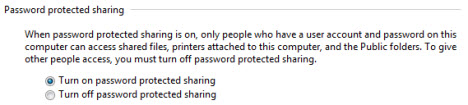
Aanbeveling:(Recommendation:) zet het altijd aan.
Thuisgroepverbindingen configureren
We hebben de HomeGroup -functie uitgebreid behandeld in een van onze eerdere artikelen(previous articles) . Standaard heeft een HomeGroup zijn eigen wachtwoord dat alle computers die erbij betrokken zijn, moeten weten. Als je toevallig dezelfde gebruikersnaam en hetzelfde wachtwoord gebruikt op alle computers van de HomeGroup , kun je Windows 7 zo instellen dat dit wordt gebruikt in plaats van het aparte HomeGroup- wachtwoord. Dit is echter geen aanbevolen praktijk. Het gebruik van dezelfde gebruikersnaam en hetzelfde wachtwoord op al uw HomeGroup- computers kan een beveiligingsrisico zijn.
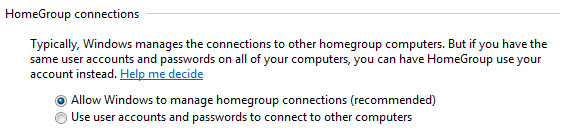
Aanbeveling:(Recommendation:) gebruik alleen 'Windows toestaan om thuisgroepverbindingen te beheren'('Allow Windows to manage homegroup connections') .
Conclusie
Zoals u kunt zien, is het instellen van instellingen voor het delen van netwerken niet erg ingewikkeld. Wat u in termen van best practices moet onthouden, is dat alles moet worden uitgeschakeld wanneer u verbinding maakt met openbare netwerken. Zo vermijdt u dat uw bestanden en mappen toegankelijk zijn voor onbevoegden. Schakel voor thuis- of werknetwerken ook alleen de functies in die u daadwerkelijk gebruikt. Als je nog andere interessante dingen te delen hebt, aarzel dan niet om een reactie achter te laten.
Related posts
Mount Windows 7 gedeelde partities en mappen in Ubuntu
Wat is DHCP? Hoe werkt het?
Het Windows-netwerkprofiel wijzigen in Privé (of Openbaar)
Elke versie van Windows installeren vanaf andere netwerkcomputers
Bestandsgeschiedenis gebruiken met netwerkstations en locaties om een back-up van gegevens te maken
Simpele vragen: wat is tweestapsverificatie of tweestapsverificatie?
ASUS AiProtection: aan of uit? Verbeter de beveiliging van uw router!
Verbinding maken met draadloze netwerken in Windows 7
Introductie van Windows 8.1: hoe u uw instellingen kunt synchroniseren en er een back-up van kunt maken
Simpele vragen: wat is het Netwerkcentrum in Windows?
Netwerkstations, websites en FTP-locaties toewijzen in Windows 7
Blokkeer apps en games voor toegang tot internet, met Windows Defender Firewall
8 stappen om de beveiliging van uw ASUS-router of ASUS Lyra mesh-wifi te maximaliseren
5 dingen die u kunt doen met het nieuwe Windows Defender Security Center
Windows Defender Firewall met geavanceerde beveiliging: wat is het? Hoe het te openen? Wat kun je ermee?
Een gedeelde map van Windows 7 en Windows 8 koppelen in Mac OS X
3 manieren om de DNS-instellingen in Windows 10 te wijzigen
Toegang krijgen tot gedeelde mappen van Windows 7 vanuit Ubuntu
Een VPN toevoegen en gebruiken in Windows 10 (alles wat u moet weten) -
Verbinding maken met verborgen draadloze netwerken in Windows 7
